Детальная настройка графики в Witcher 3, полный разбор всех функций и параметров.
ЧАСТЬ 1 | ЧАСТЬ 2
Содержание
The Witcher 3: Wild Hunt на ПК — особое улучшение графики
Дополнительные настройки графики:
- Сглаживание (Anti-Aliasing);
- Эффект свечения (Bloom);
- Размытие и размытие при движении (Blur & Motion Blur);
- Хроматическая аберрация (Chromatic Aberration);
- Эффект глубины резкости (Depth of Field);
- Уровень детализации (Level Detail);
- Дальность прорисовки растительности (Foliage Visibility Range);
- Плотность травы (Grass Density);
- Световые лучи (Light Shafts);
- PhysX;
- Качество теней (Shadow Quality);
- Резкость (Sharpen);
- Качество ландшафта (Terrain Quality);
- Качество текстур (Texture Quality);
- Виньетка (Vignette);
- Качество воды (Water Quality).
Настройка The Witcher 3: Wild Hunt
- Настройка уровня детализации;
- Настройка качества растительности;
- Настройка качества травы;
- Настройка частиц;
- Настройка качества теней;
- Настройка текстурного потока (texture streaming).
Подводя итоги настройки (Tweaking Wrap-Up)
Драйвер GeForce Game Ready 352.86: Рекомендуемое обновление;
Управление динамическим сверхразрешением NVIDIA
GeForce Experience: Оптимальные игровые настройки за один клик;
Настройка The Witcher 3: Wild Hunt
С доступным файлом конфигурации открывается множество способов по взаимодействию с настройками The Witcher 3: Wild Hunt, например, установить значения, выходящие за их привычные максимально возможные рамки для дальнейшего повышения качества изображения, конечно же, при условии, что у игрока имеется необходимое железо.
Сперва установите желаемые настройки через внутриигровые опции, затем покиньте игру. Отправляйтесь в C:\Users\USERNAME\Documents\The Witcher 3 и сделайте копию пользовательских настроек. Откройте пользовательские настройки с помощью текстового редактора, например Notepad++, и измените одно или несколько значений, приведенных ниже. Сохраните измененный файл и в проводнике Windows щелкните правой кнопкой по нему, выберите Свойства (Properties). Выберите "Только чтение" (Read-only), а затем Применить (Apply). Это необходимо для того, чтобы игра не смогла обойти ваши изменения, позволив вам насладиться новыми визуальными настройками.
Файлы конфигурации
Настройка уровня детализации
Внутриигровая опция уровня детализации ограничивается регулировкой расстояния прорисовки статичных декалей. В файле конфигурации вы можете еще больше увеличить дальность прорисовки, а также отображения соответствующих предметов (items).
[LevelOfDetail] - Уровень детализации
DecalsHideDistance= [Значение при ультра настройках: 80
DynamicDecalsHideDistance= [Значение по умолчанию: 20]
DimmerHideDistance= [Значение по умолчанию: 60]
StripeHideDistance= [Значение по умолчанию: 60]
SwarmHideDistance= [Значение по умолчанию: 200]
Можно с уверенностью заявить, что Динамические декали (Dynamic Decals) — это анимированные лужи крови, которая вытекает из тел побежденных чудовищ, что же касается других опций — на данный момент можно лишь догадываться о их назначении (связано с жесткими сроками).
В следующем разделе файла конфигурации можно увеличить не только вероятность появления декалей (при значении 1 не каждый удар мечом приведет к образованию декаля), но и также расстояние, на котором они будут создаваться (например, кровотечение у удаленных врагов).
[Rendering] - Отображение
DecalsSpawnDistanceCutoff= [Значение по умолчанию: 10]
DecalsChance= [Значение по умолчанию: 1]
Можно также поэкспериментировать со значениями cvMaxAllowedDecalsDynamic и cvMaxAllowedDecalsSS в разделе [Budget], что приведет к образованию большего числа декалей в крупных сражениях.
Настройка качества растительности
Если хотите увеличить количество деревьев, отображаемых на горизонте, тогда удачным выбором станет параметр MaxVisibilityDepth. Повышение значений, тем не менее, не привело ни к каким результатам, что свидетельствует о встроенном ограничении.
[Foliage] - Растительность
MaxVisibilityDepth= [Значение при ультра настройках: 24]
Единственное, что можно сделать, так это улучшить качество и дальность прорисовки деревьев через параметр FoliageDistanceScale.
[Rendering/SpeedTree]
FoliageDistanceScale= [Значение при ультра настройках: 1]
В большинстве случаев высокие значения означают улучшение детализации удаленных деревьев, а также повышение качества листьев и мелких ветвей.
Подобный удар по производительности в обмен на небольшой прирост качества отображения, конечно же, не может быть оправдан, поэтому эта опция подойдет только для мощных машин.
Можно также попробовать изменить значение cvMaxAllowedSpeedTree в разделе [Budget], что, вероятно, приведет к увеличению числа высококачественных удаленных деревьев SpeedTree (в какой-то момент из соображений производительности высококачественные модели SpeedTree заменяются на низкополигональные версии).
Настройка качества травы
Внутриигровые опции "Плотность травы" и "Дальность прорисовки растительности" регулируют качество и отображение травы. Эти параметры можно значительно улучшить в файле конфигурации ценой многих, многих кадров в секунду.
[Rendering/SpeedTree]
GrassDistanceScale= [Значение при ультра настройках: 1]
GrassGenerationEfficiency= [Значение по умолчанию: 0.075] - Чем меньше значение, тем больше травы отображается.
Наибольшего эффекта можно достичь от GrassDistanceScale, который отвечает за дальность отображения и качество каждого кустика, каждой былинки, тростинки и травинки.
Как видно из интерактивного сравнения, увеличение GrassDistanceScale добавляет растительность по всей долине до самого склона.
Значение "3" позволяет добиться хорошего улучшения с умеренной потерей производительности, но удвоение значения до "6" буквально жрет ресурсы даже на мощной тестируемой системе SLI TITAN X. При низком разрешении и значении параметра "6" вполне можно играть, однако большая часть добавленных элементов будет размыта по причине неизбежного снижения четкости, связанного с понижением числа пикселей.
Параметр GrassGenerationEfficiency слегка увеличивает плотность травы, в основном вокруг Геральта. Это в свою очередь приводит к менее точному размещению травы, в результате чего некоторые пучки растительности проходят сквозь стены и другие поверхности (не запечатлено).
Влияние GrassGenerationEfficiency на производительность незначительно; вопрос заключается в следующем: "хотите более густой травы или ее более точное размещение"?
Если после увеличения качества отображения травы у вас все еще остались свободные ресурсы, то можно дополнительно повысить плотность травы, выйдя за пределы внутриигрового значения ультра в 2400.
[Rendering]
GrassDensity= [Значение при ультра настройках: 2400]
В отличие от других настроек, где мы можем успешно повышать уровень детализации до бесконечности или до тех пор, пока не будет достигнут установленный разработчиками предел, в данном случае мы сталкиваемся с нехваткой разнообразия в растительности, поскольку трава последовала пути "Дня Трифидов" и распространилась по всему игровому миру.
При значении в 4800 игровой мир выглядит весьма привлекательно, но дальнейшее увеличение показателя приведет к переизбытку растительности. При 3600, тем не менее, проблем замечено не было, поэтому именно это значение мы рекомендуем для всех, кто хочет повысить плотность травы.
Настройка частиц
Не совсем ясно, работает ли это, но в разделе [Budget] можно изменить параметр cvMaxAllowedParticlesCount=, который теоретически увеличивает количество отображаемых частиц. В ходе наших испытаний мы пришли к мнению о возможной работоспособности, но, учитывая сложность в создании идентичных условий для сравнения динамического игрового элемента, наверняка сказать весьма затруднительно.
Настройка качества теней
Как упоминалось ранее, опция "Качество теней" изменяет огромное количество значений, однако внутриигровые настройки имеют ограничения по максимальному показателю. В файле конфигурации игроку дается полная свобода, и он может спокойно поднять значения намного выше уровня ультра. С другой стороны, можно отредактировать параметры, сохранив при этом ультра настройки теней, но снизив значение "Тень от растительности" для улучшения производительности.
Ниже представлен обзор по настройкам качества теней и способам взаимодействия с ними.
[Rendering]
CascadeShadowFadeTreshold= [Значение при ультра настройках: 1] - Чем ниже значение, тем больше дальность прорисовки теней
CascadeShadowDistanceScale0= [Значение при ультра настройках: 1] - Чем выше значение, тем выше качество теней на близком расстоянии
CascadeShadowDistanceScale1= [Значение при ультра настройках: 1] - Чем выше значение, тем выше качество и дальность прорисовки теней на близком и среднем расстоянии
CascadeShadowDistanceScale2= [Значение при ультра настройках: 1.5] - Чем выше значение, тем выше качество и дальность прорисовки удаленных теней MaxTerrainShadowAtlasCount= [Значение при ультра настройках: 4] - Увеличение значения потенциально повысит качество ландшафтных теней
CascadeShadowmapSize= [Значение при ультра настройках: 3072] - Повышение значения незначительно улучшит качество воспроизведения теней.
CascadeShadowQuality= [Значение при ультра настройках: 1] - Повышение значения незначительно улучшит качество воспроизведения теней
Опция "Тень от растительности" (Foliage shadows) связана с внутриигровой настройкой "Дальность прорисовки растительности", но может быть независимо изменена в файле конфигурации для увеличения качества воспроизведения (fidelity) и производительности.
[Rendering/SpeedTree]
FoliageShadowDistanceScale= [Значение при ультра настройках: 54] - Увеличив значение, немного больше деревьев, кустарников и участков травы будут отбрасывать тени.
Представленные ниже интерактивные сравнения и диаграммы производительности позволяют дать оценку достигнутым улучшениям и вычислить затраты для каждой опции.
CascadeShadowDistanceScale0 — это одна из наиболее эффективных настроек, которая значительно улучшает качество воспроизведения теней на близком расстоянии с незначительным влиянием на производительность.
Похожий как две капли воды на предыдущий параметр, CascadeShadowDistanceScale1 неплохо улучшает тени, хотя, в данном случае, эти изменения менее четкие (clearly) и не так часто встречаются.
Учитывая условия освещения с правой стороны, CascadeShadowDistanceScale2 может значительно повысить качество воспроизведения удаленных теней.
CascadeShadowmapSize увеличивает точность затенения, что в некоторых случаях может отразить небольшие объекты на ландшафте посредством новой присоединяемой тени (newly-connecting shadow). Хотя в большей части регионов эти улучшения незначительны. Если вам позволяет производительность, тем не менее, можно немного улучшить положение, повысив эту опцию до 4096.
CascadeShadowQuality превосходно функционирует в сочетании с CascadeShadowmapSize, дополнительно повышая качество и точность воспроизведения теней во всей игре.
Наша последняя настройка тени позволяет большему числе кустарников, деревьев, участкам травы отбрасывать тени на другие игровые элементы.
Если вы применили все из вышеперечисленных настроек, будьте готовы к тому, что сильно просядет FPS. Совет: сперва отредактируйте настройки, которые повышают отображение теней на близких и средних расстояниях, проанализируйте их влияние на производительность, если же ресурсы позволяют, продолжайте экспериментировать.
Настройка поточности текстур (Texture Streaming Tweaks)
Как мы уже выяснили ранее, ультра настройки качества текстур лишь повышают максимальное количество текстур, хранящихся в видеопамяти, что снижает шанс отображения поточности текстур. Для того, чтобы повысить это количество, отредактируйте параметр TextureMemoryBudget= в разделе [Rendering].
[Rendering]
TextureMemoryBudget= [Значение при ультра настройках: 800]
Имеется еще несколько редактируемых значений, вероятно, увеличивающих расстояние, при котором персонажи, их головы и основные текстуры включаются в общий поток, однако в ходе тестов даже удвоение стандартных значений не произвело заметных улучшений.
[Rendering]
TextureStreamingCharacterDistanceLimit= [Значение по умолчанию: 50]
TextureStreamingHeadsDistanceLimit= [Значение по умолчанию: 10]
TextureStreamingDistanceLimit= [Значение по умолчанию: 40000]
Подводя итоги настройки (Tweaking Wrap-Up)
Что ж, мы описали все, на наш взгляд, наиболее важные настройки, которые так или иначе повышают качество изображения в игровой среде. Вследствие того, что мы были ограничены во времени, разобрать все опции и их влияние непосредственно на игровой мир нам не удалось. Например, многие настройки cvMaxAllowed в разделе [Budget] выглядят многообещающими, однако наш быстрый тест не позволил выявить какие-либо улучшения качества изображения. Если у нас будет больше времени, наша команда сможет провести тщательный тест каждой настройки, а при помощи других владельцев ПК, надеемся на достижение больших результатов.
Применяя протестированные ранее настройки, мы смогли достичь значительного уровня детализации, как видно из представленных ниже интерактивных сравнений.
Игровой драйвер для The Witcher 3: Wild Hunt
Для наслаждения игровым процессом The Witcher 3: Wild Hunt мы советуем установить новый выпуск WHQL-драйвера GeForce 352.86. В него вошла самая последняя оптимизация производительности, настройки для The Witcher 3: Wild Hunt, а также SLI-профиль, максимально увеличивающий производительность на мультипроцессорных графических системах. Скачать драйвер можно с сайта GeForce.com или через GeForce Experience.
Управление динамическим сверхразрешением NVIDIA
Для дальнейшего повышения графики стоит активировать динамическое сверхразрешение (DSR), которое обеспечивает графику в 4K на HD экране. Работает эта технология просто: совместимые игры, такие как The Witcher 3: Wild Hunt, получают более высококачественное и детализированное разрешение картинки, а затем полученный результат масштабируется до разрешения вашего монитора, обеспечивая графику в 4К на HD экране. Более подробную информацию можно получить из видео, и картинок, объясняющих как активировать эту настройку в Панели Управления NVIDIA.
Применение технологии DSR позволяет обеспечить текстуры большей четкостью, полным отсутствием алиасинга, предоставить улучшенную прорисованность объектов, повышение детализированности растительности, а также качество удаленных элементов.
| 1920x1080 vs. 2103x1183 | 1920x1080 vs. 2351x1323 | 1920x1080 vs. 2560x1440 |
| 1920x1080 vs. 2715x1527 | 1920x1080 vs. 2880x1620 | 1920x1080 vs. 3325x1871 |
| 1920x1080 vs. 3840x2160 |
Если позволяет производительность, то стоит увеличить разрешение в игре, что создаст огромное количество улучшений, влияющих практически на каждый игровой аспект и сцену. В сочетании с эффектом временного сглаживания, устраняются практически все неровности, также существует минимальный временный алиасинг, позволяющий игрокам добиться высоко детализированного, супер гладкого эффекта с полным отсутствием мерцания.
Анизотропная фильтрация
Если хотите увеличить резкость удаленных текстур и тех, что попадают в поле углового зрения, включите высокое качество анизотропной фильтрации через Панель Управления NVIDIA следующим образом:
Во время игры явные улучшения могут быть заметны на текстурах почвы, грязи, удаленных деревьев, а также на ряде искусственных поверхностей.
Разгон (Overclocking)
Если необходима дополнительная производительность, то разгон графического процессора даст свои плоды в The Witcher 3: Wild Hunt. Подробнее о том, как это сделать, читайте в GeForce Garage.
Geforce Experience: Оптимальные игровые настройки за один клик
Лучше всего сконфигурировать и применить настройки для The Witcher 3: Wild Hunt с помощью GeForce Experience, бесценного инструмента для всех владельцев GeForce GTX. Помимо того, что данное бесплатное приложение оптимизирует свыше 250 игр, GeForce Experience может также автоматически обновлять драйвера и профили, записывать и транслировать игровой процесс при помощи ShadowPlay, а также осуществлять беспроводную передачу ПК игр, в том числе The Witcher 3: Wild Hunt, на портативные устройства NVIDIA SHIELD.
Игроку стоит всего лишь сделать один щелчок мышью, и GeForce Experience, принимая во внимание характеристики графического и центрального процессоров, а также многие другие факторы, применит необходимые настройки, а также время от времени будет обновляться, как только станут доступны патчи от разработчиков и драйверы NVIDIA, еще больше повышающие производительность игры. Такое решение идеально подойдет для геймеров, которые хотят поиграть, а не заниматься пустяками, а также для тех, кто имеет маленький опыт в конфигурации оптимальных настроек.
The Witcher 3: Wild Hunt: Хорошо проделанная работа
Учитывая 100 часов игрового процесса, а также два бесплатных DLC и два грядущих дополнения, The Witcher 3: Wild Hunt — это вероятно единственная RPG, в которую вам захочется играть в 2015 году. Обзоры на консольные версии положительные, а принимая во внимание улучшенную графику, управление и возможность создания модов в предстоящей оценке ПК версии, вполне вероятно, что The Witcher 3: Wild Hunt будет удостоена звания лучшей RPG всех времен.
ЧАСТЬ 1 | ЧАСТЬ 2
Источник: Перейти



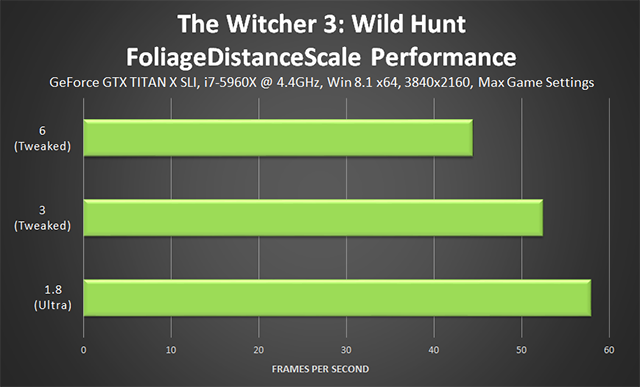

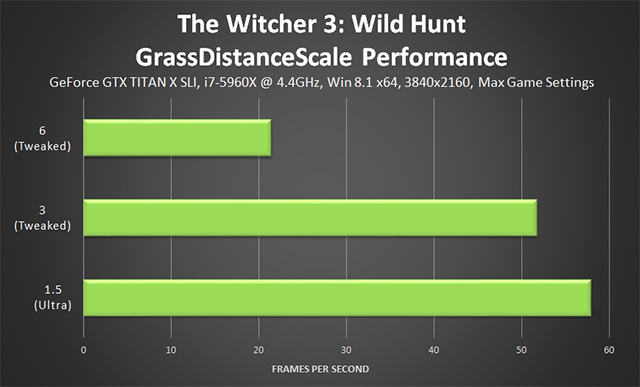

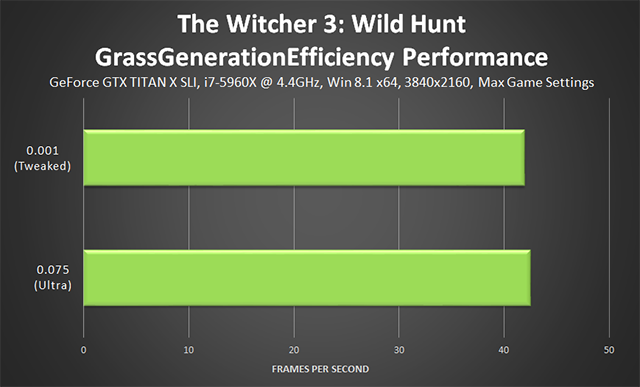

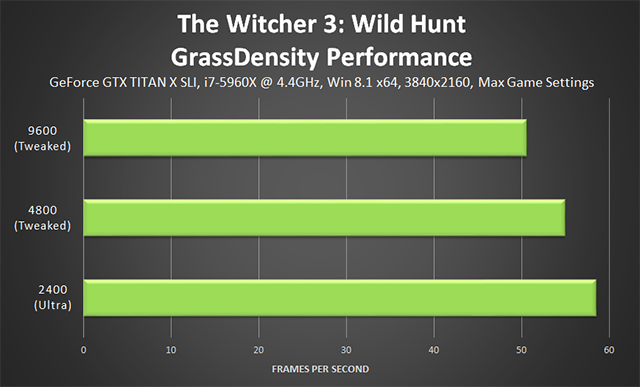

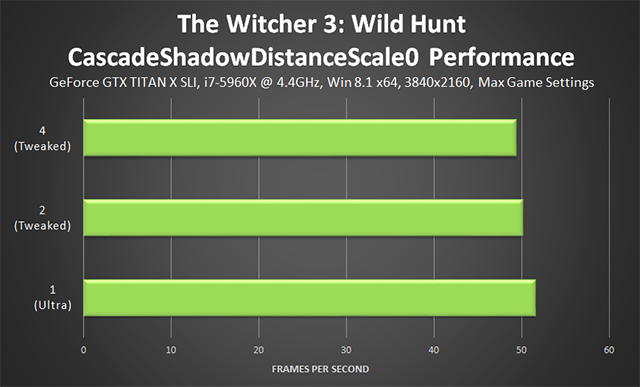

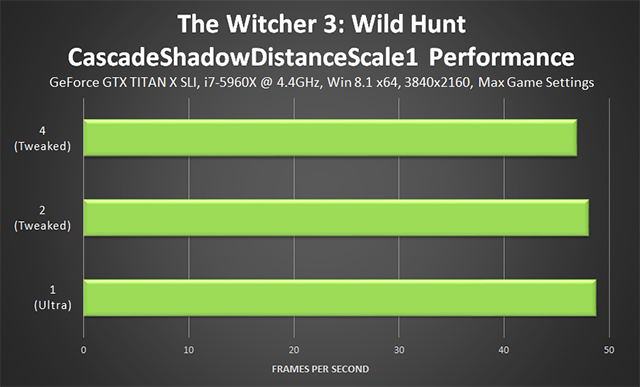

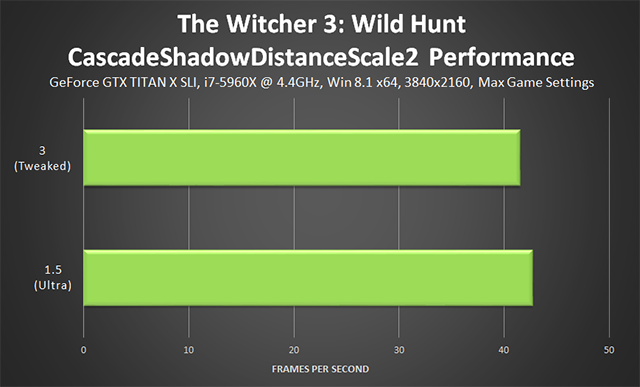

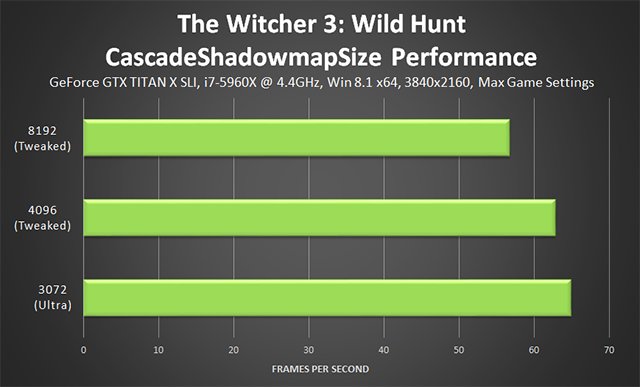

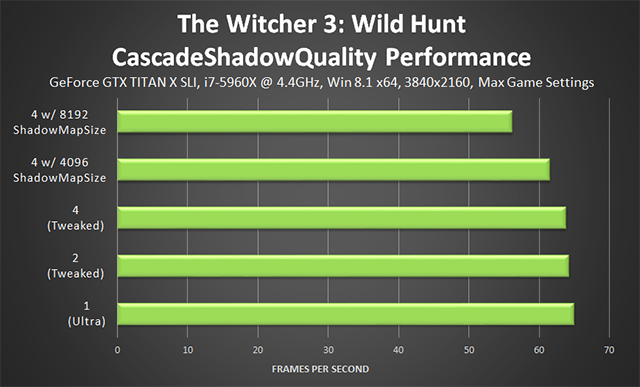

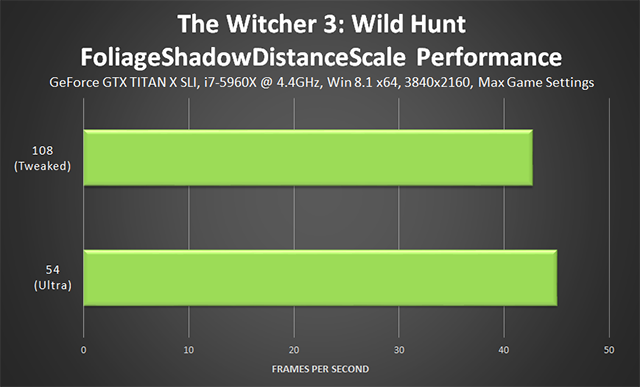


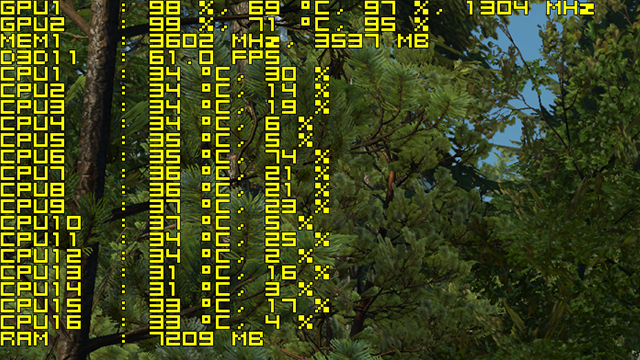
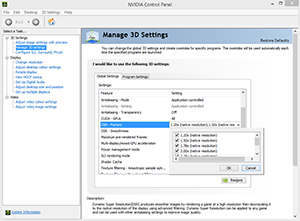
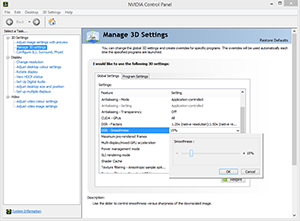



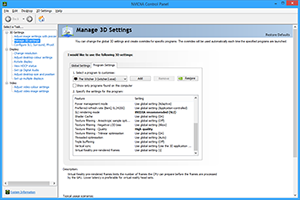


Комментарии